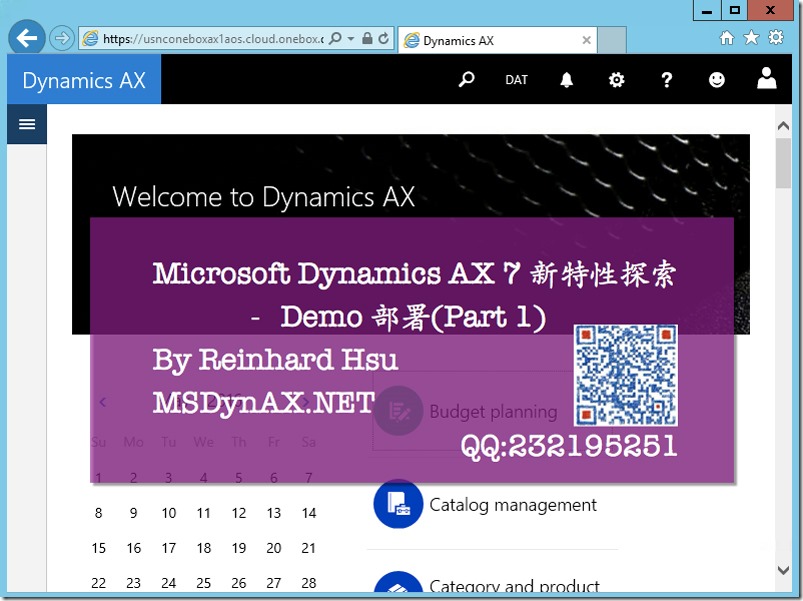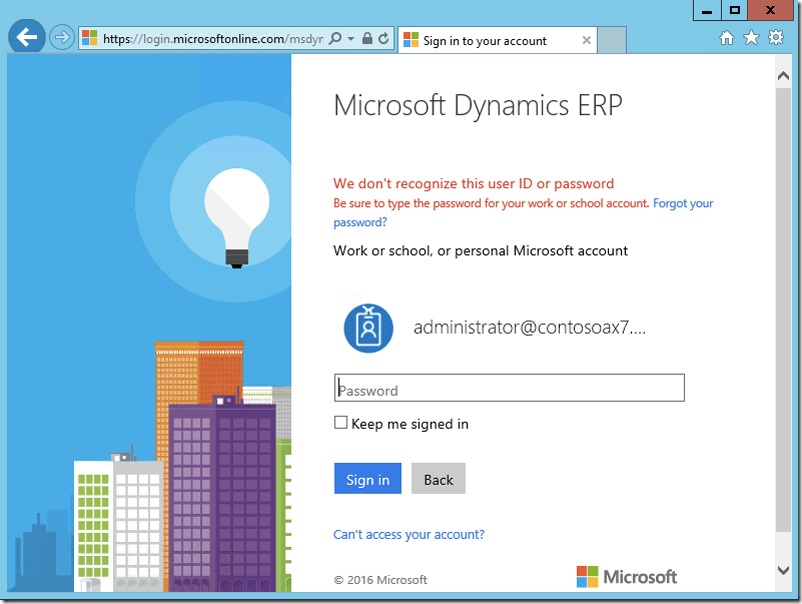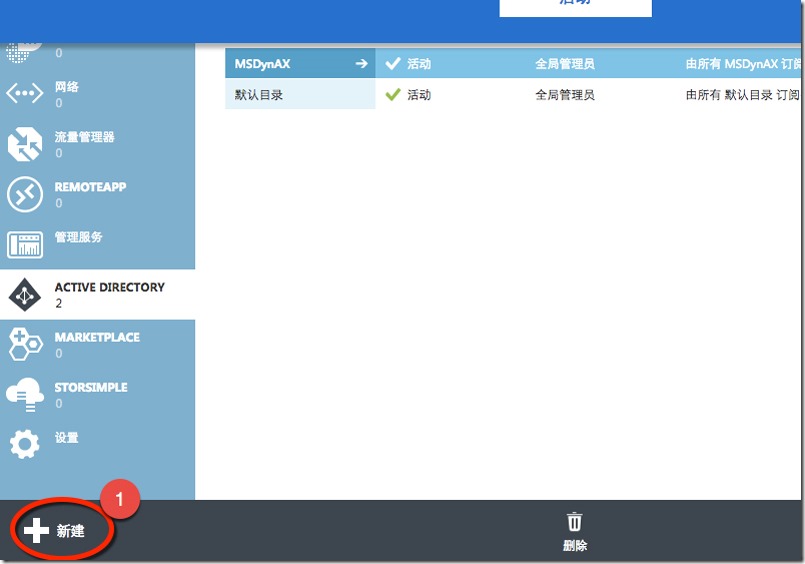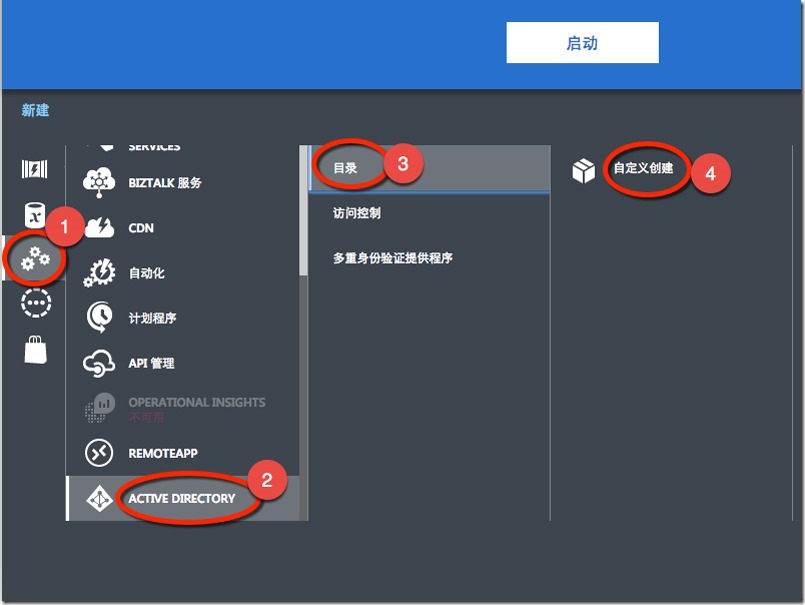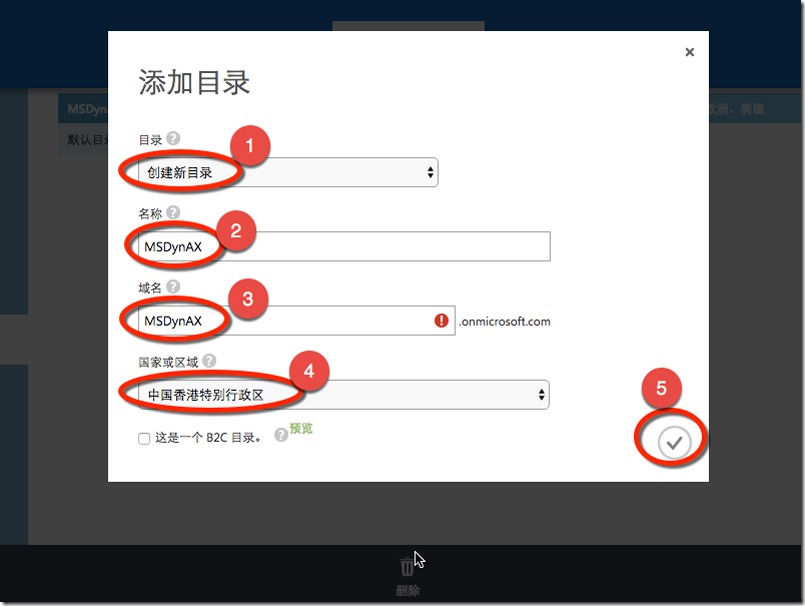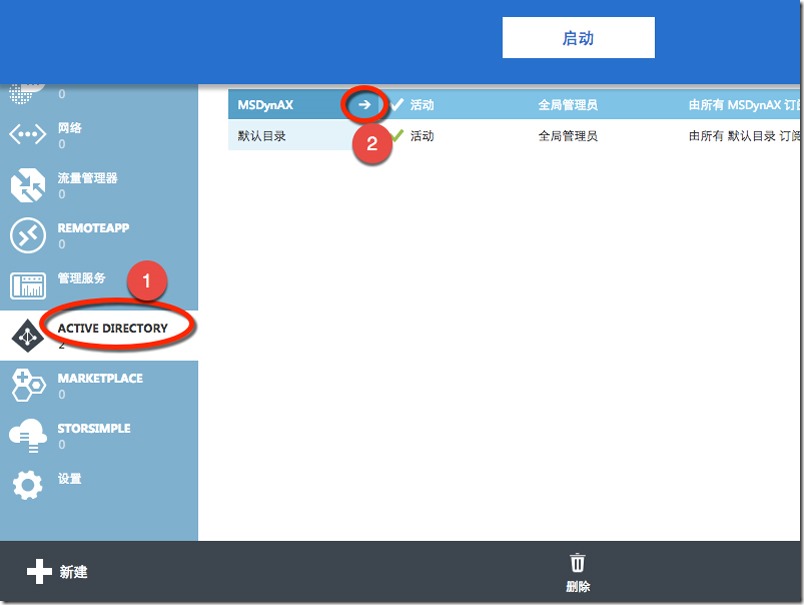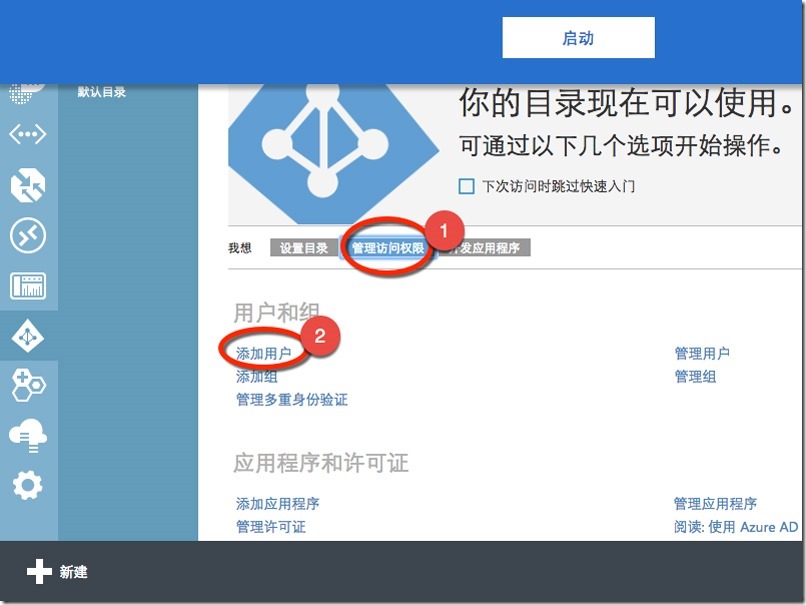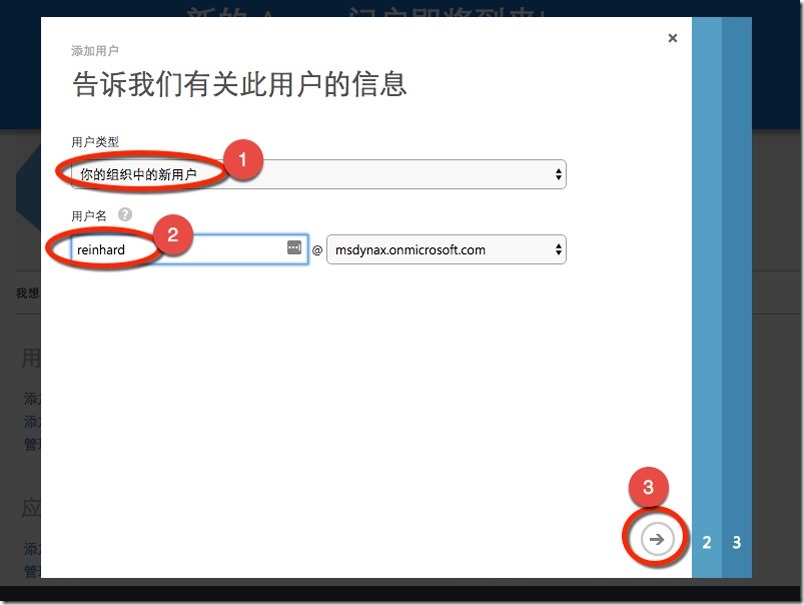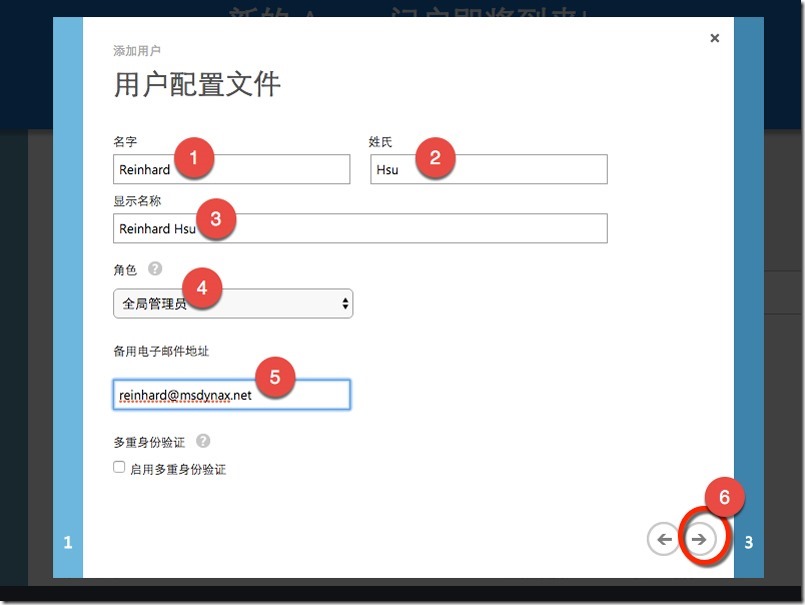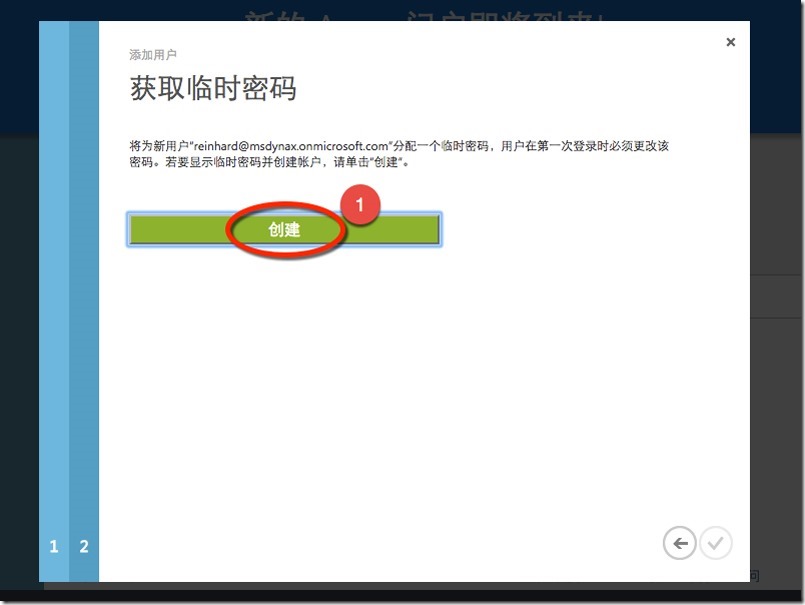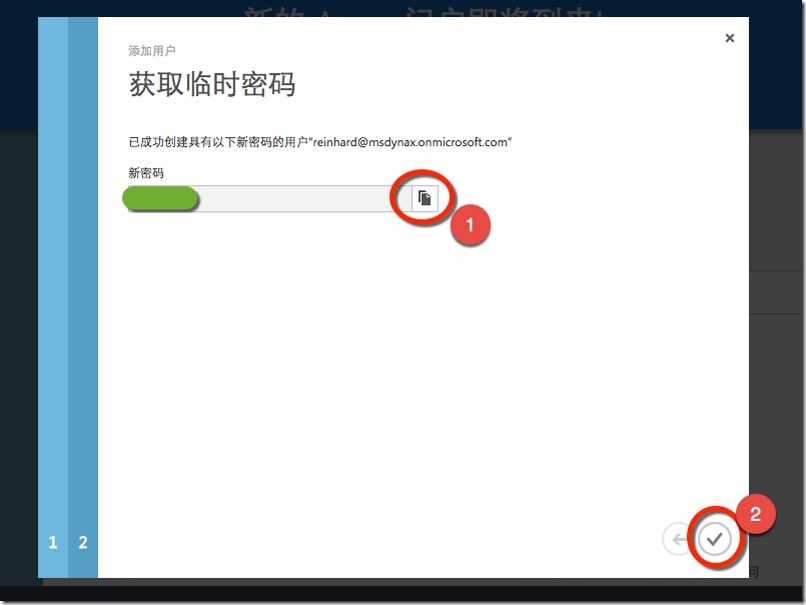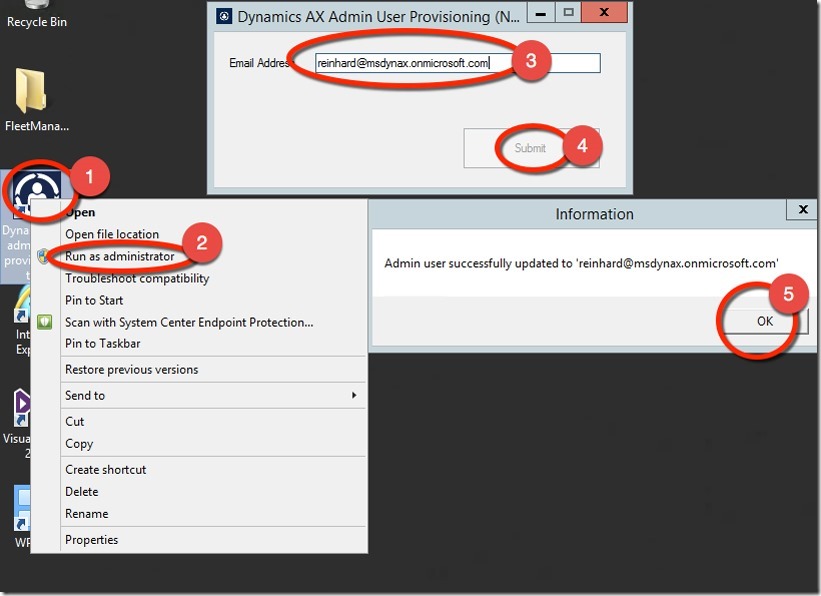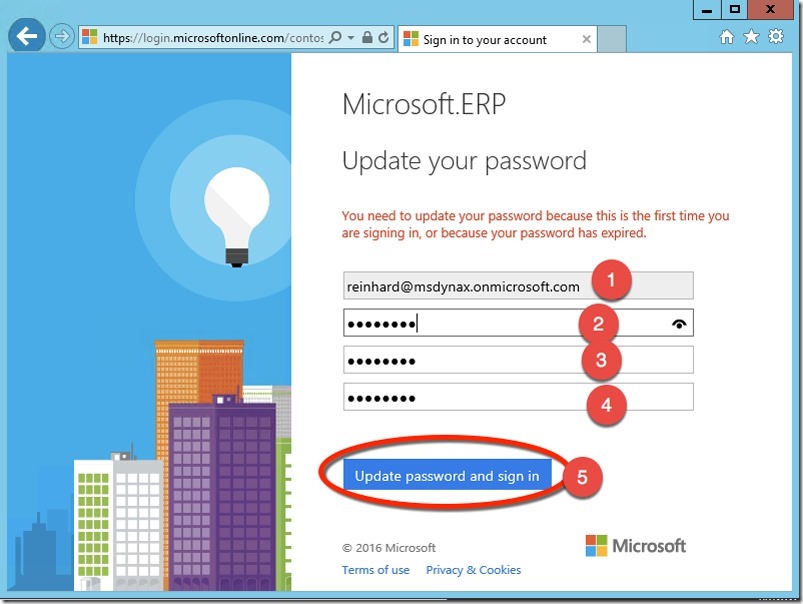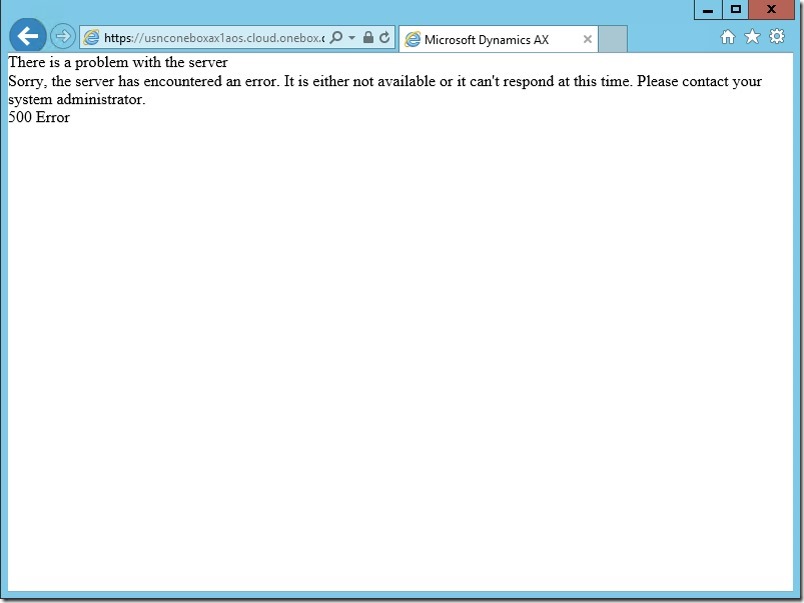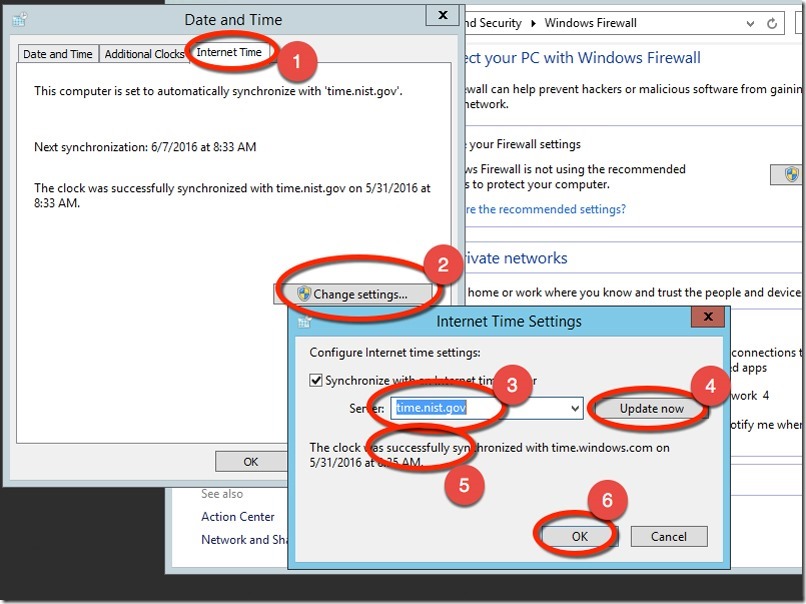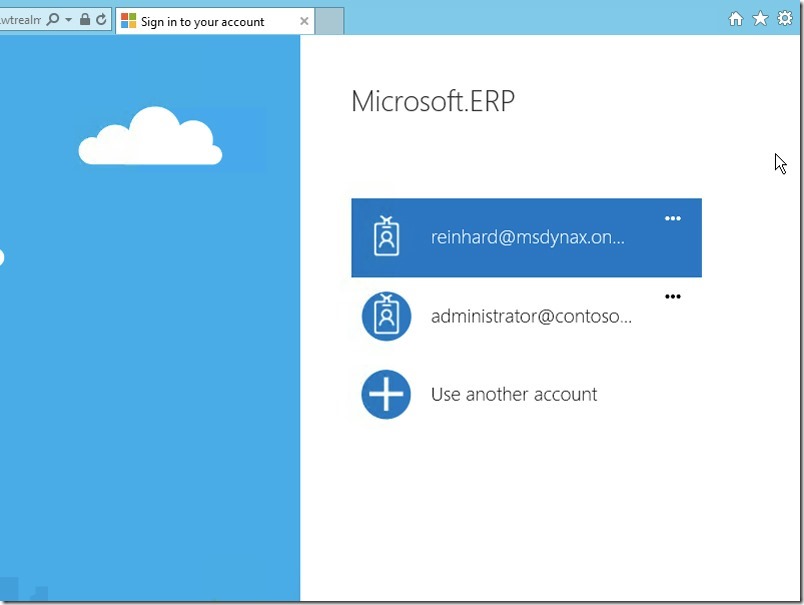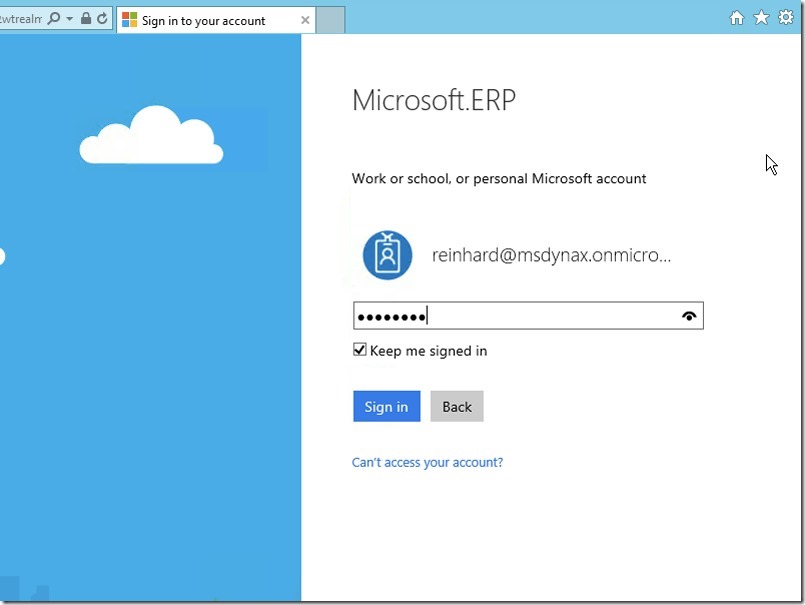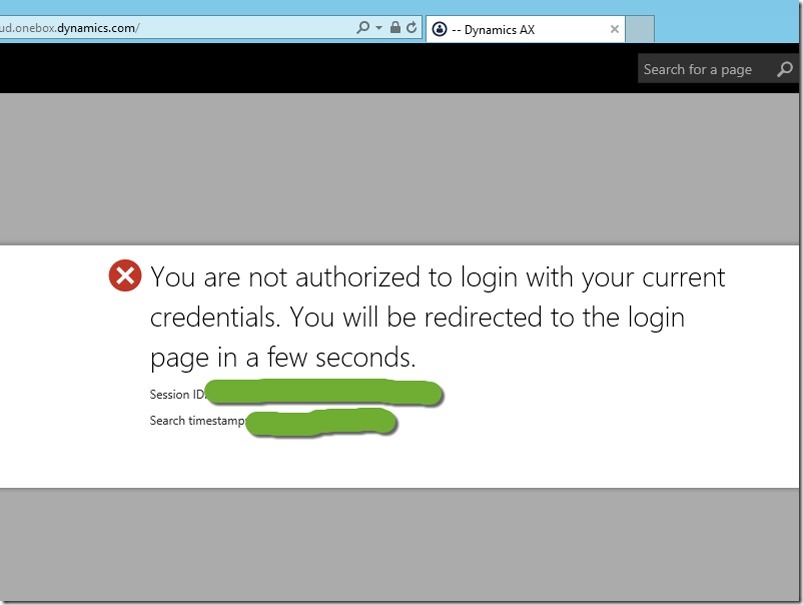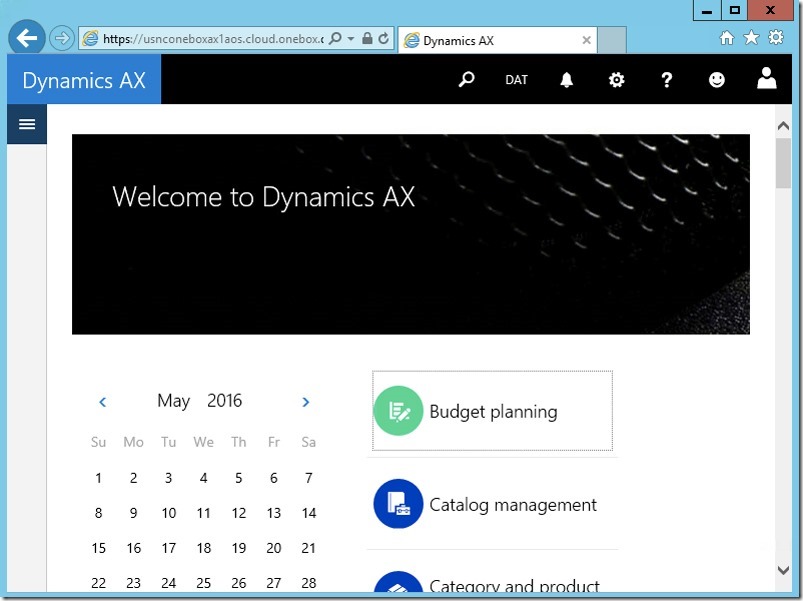Dynamics AX 7已经发布了一段时间了,我们知道这次微软为我们带来了许多令人激动的新特性。在这个系列里,Reinhard将揭开New Dynamics AX的神秘面纱,和大家一起探索这些新的特性。
国际惯例,第一部分呢,还是说说怎么配置Demo环境吧。我们都知道,Dynamics AX 7 主要有两种部署模式,一种是由Dynamics Lifecycle Services提供的云环境部署,另一种是和之前版本一样的On-Premises的部署方式。从这个链接获取Demo环境:Get an evaluation copy of Dynamics AX。
有条件的同学可以使用微软提供的云环境进行体验。
我这里采用On-Premises的部署方式,跟之前的版本一样,配置Hyper-V的虚拟机,进入系统,一切都异常得顺利。
打开https://usnconeboxax1aos.cloud.onebox.dynamics.com,用自带的管理员账户administrator@contosoax7.onmicrosoft.com登录,提示以下错误:
We don't recognize this user ID or password
Be sure to type the password for your work or school account.
自带的这个管理员账号已经不能使用了,需要使用自己的AAD账号。下面Reinhard先创建自己的Azure Active Directory。进入https://manage.windowsazure.com,点击新建。
选中Azure Active Directory,目录,点击自定义创建。
录入必要的信息,点击确定。
如果命名没有冲突的话,Azure Active Directory就已经创建好了,下面开始添加用户。
选择管理访问权限,添加新用户。
选择用户类型,录入用户名,点击下一步。
输入用户的详细信息,角色我这里选择全局管理员,点击下一步。
系统会分配一个临时的密码,第一次登陆时会让你修改密码。
到这里,Azure Active Directory和用户都已经建好了。接下里啊,我们把刚建好的这个AAD用户,设置为Dynamics AX 7 的管理员。
以管理员身份,运行桌面上的那个Dynamics administrator provisioning tool,输入reinhard@msdynax.onmicrosoft.com ,点击提交。稍等片刻,就可以看到Dynamics AX 7 的管理员用户成功设为reinhard@msdynax.onmicrosoft.com了。
接下来我们用reinhard@msdynax.onmicrosoft.com来登陆系统。
第一次登陆的时候,提示需要更新密码,按照提示更新下密码。
少许等待,出现500错误:
There is a problem with the server
Sorry, the server has encountered an error. It is either not available or it can't respond at this time. Please contact your system administrator.
500 Error
仔细阅读错误提示,应该是本机时间不在正常的误差范围内,导致的服务器不响应。
接下来我们更新下系统时间。我这里从互联网上的时间服务器那里同步本机时间,服务器列表里的第一个服务器地址我这里同步失败,但是time.nist.gov这个服务器地址可以同步成功。
接下来Reinhard重新登陆。
又收到如下错误提示:
You are not authorized to login with your current credentials.You will be redirected to the login page in a few seconds.
Reinhard 又重试了几次,终于成功进入到系统里面。
本节我们主要了解了如何部署 Demo 环境,如何新建Azure Active Directory和用户。这次我们就先分享到这里。